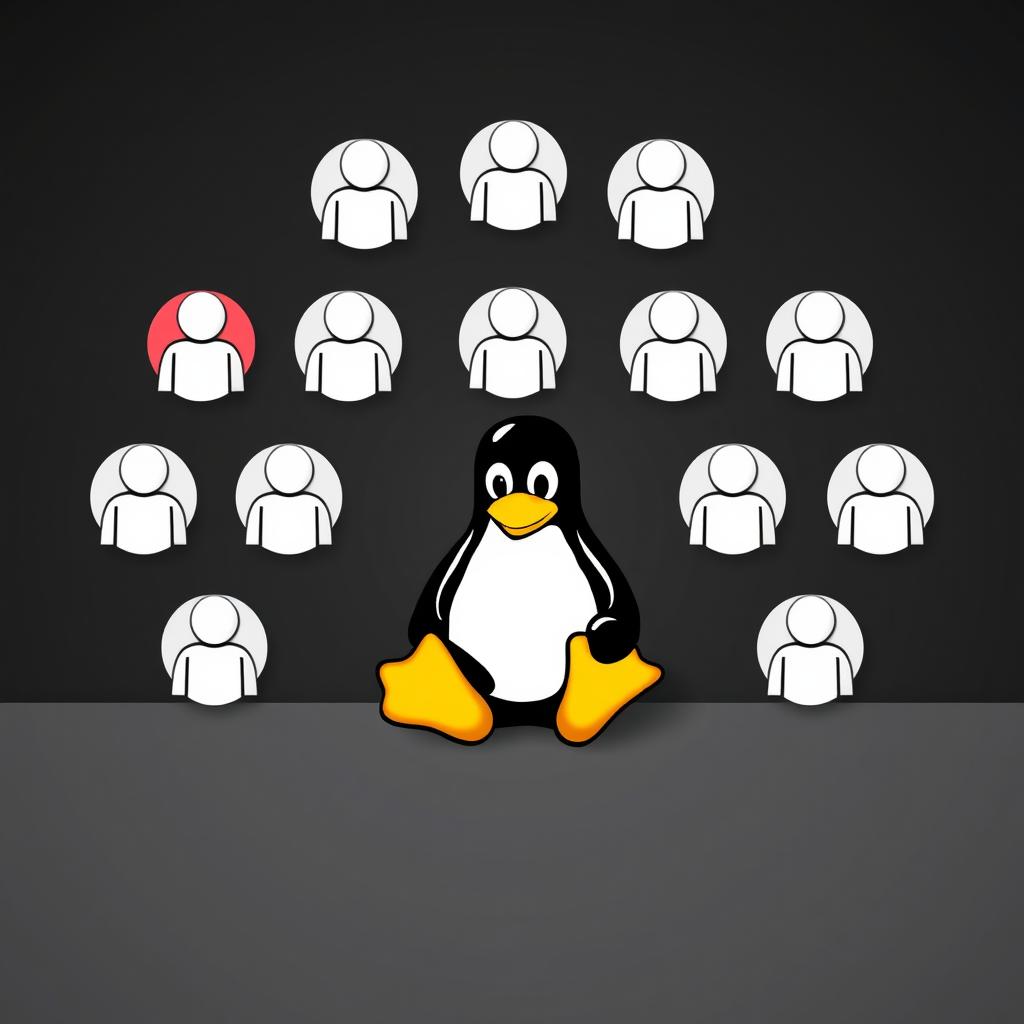Linux’ta Kullanıcı ve Grup Yönetimi
Linux işletim sisteminde kullanıcı yönetimi ve gruplar büyük önem taşır. Kullanıcı hesapları, yetkilendirme ve erişim kontrolü açısından sistemin güvenliğini sağlar.
Bu rehberde, kullanıcı oluşturma, silme, yetkilendirme ve grup yönetimi gibi temel konuları ele alacağız.
1. Linux’ta Kullanıcı Yönetimi
📌 Mevcut Kullanıcıları Görüntüleme
Linux sisteminde tanımlı kullanıcıları listelemek için:
cat /etc/passwd
Sadece sistemde giriş yapmış kullanıcıları görmek için:
who
veya
w
📌 Yeni Kullanıcı Oluşturma
Yeni bir kullanıcı eklemek için useradd komutu kullanılır:
sudo useradd <kullanıcı_adı>
Örneğin, ahmet adlı bir kullanıcı oluşturmak için:
sudo useradd ahmet
Ardından, şifre belirlemek için:
sudo passwd ahmet
Alternatif olarak, ekstra parametrelerle kullanıcı oluşturabilirsiniz:
sudo useradd -m -s /bin/bash -c "Ahmet Kullanıcı" ahmet
-m→ Kullanıcı için ev dizini oluşturur (/home/ahmet)-s /bin/bash→ Kullanıcıya Bash kabuğunu tanımlar-c "Ahmet Kullanıcı"→ Kullanıcı hakkında açıklama ekler
📌 Kullanıcı Silme
Bir kullanıcıyı silmek için:
sudo userdel ahmet
Eğer kullanıcının ev dizini ve tüm dosyalarıyla birlikte silinmesini istiyorsanız:
sudo userdel -r ahmet
📌 Kullanıcının Şifresini Değiştirme
Bir kullanıcının şifresini değiştirmek için:
sudo passwd <kullanıcı_adı>
Örneğin:
sudo passwd ahmet
2. Linux’ta Grup Yönetimi
Kullanıcılar belirli gruplara atanarak yetkilendirme ve erişim yönetimi yapılabilir.
📌 Mevcut Grupları Görüntüleme
Sistemdeki grupları listelemek için:
cat /etc/group
Bir kullanıcının hangi gruplara dahil olduğunu görmek için:
groups <kullanıcı_adı>
Örneğin, ahmet kullanıcısının dahil olduğu grupları görmek için:
groups ahmet
📌 Yeni Grup Oluşturma
Yeni bir grup eklemek için:
sudo groupadd <grup_adı>
Örneğin, yazilimcilar grubunu oluşturmak için:
sudo groupadd yazilimcilar
📌 Kullanıcıyı Bir Gruba Ekleme
Bir kullanıcıyı mevcut bir gruba eklemek için:
sudo usermod -aG <grup_adı> <kullanıcı_adı>
Örneğin, ahmet kullanıcısını yazilimcilar grubuna eklemek için:
sudo usermod -aG yazilimcilar ahmet
Not: -aG parametresi, kullanıcıyı mevcut gruplarına dokunmadan ekstra bir gruba dahil eder.
📌 Kullanıcıyı Birden Fazla Gruba Ekleme
Bir kullanıcıyı birden çok gruba eklemek için:
sudo usermod -aG grup1,grup2,grup3 <kullanıcı_adı>
Örneğin, ahmet kullanıcısını yazilimcilar ve test gruplarına eklemek için:
sudo usermod -aG yazilimcilar,test ahmet
📌 Kullanıcının Birincil Grubunu Değiştirme
Bir kullanıcının ana grubunu değiştirmek için:
sudo usermod -g <yeni_grup> <kullanıcı_adı>
Örneğin, ahmet kullanıcısının ana grubunu yazilimcilar yapmak için:
sudo usermod -g yazilimcilar ahmet
📌 Kullanıcıyı Bir Gruptan Çıkarma
Bir kullanıcının bir gruptan çıkmasını sağlamak için:
sudo gpasswd -d <kullanıcı_adı> <grup_adı>
Örneğin, ahmet kullanıcısını yazilimcilar grubundan çıkarmak için:
sudo gpasswd -d ahmet yazilimcilar
📌 Grup Silme
Bir grubu tamamen kaldırmak için:
sudo groupdel <grup_adı>
Örneğin, yazilimcilar grubunu silmek için:
sudo groupdel yazilimcilar
3. Kullanıcı Yetkilendirme ve Root Yetkileri (Sudo Kullanımı)
Linux’ta belirli kullanıcıların yönetici yetkileri (root yetkisi) alabilmesi için sudo kullanılır.
📌 Kullanıcıya Sudo Yetkisi Vermek
Bir kullanıcıya sudo yetkisi vermek için, onu sudo grubuna ekleyin:
sudo usermod -aG sudo <kullanıcı_adı>
Örneğin, ahmet kullanıcısına sudo yetkisi vermek için:
sudo usermod -aG sudo ahmet
Ardından, sudo komutlarını kullanabilir:
sudo apt update
Eğer sistem Red Hat, Fedora veya CentOS tabanlıysa, sudo yetkisini wheel grubuyla vermek gerekir:
sudo usermod -aG wheel ahmet
📌 Sudo Yetkisini Kaldırma
Bir kullanıcıyı sudo yetkisinden çıkarmak için:
sudo gpasswd -d <kullanıcı_adı> sudo
Örneğin:
sudo gpasswd -d ahmet sudo
4. Kullanıcı Hesabını Kilitleme veya Devre Dışı Bırakma
Bazı durumlarda, bir kullanıcıyı silmeden erişimini engellemek gerekebilir.
📌 Kullanıcıyı Kilitleme
Bir kullanıcının hesabını geçici olarak kilitlemek için:
sudo passwd -l <kullanıcı_adı>
Örneğin:
sudo passwd -l ahmet
📌 Kullanıcı Kilidini Açma
Kilitlenmiş bir hesabın erişimini tekrar açmak için:
sudo passwd -u <kullanıcı_adı>
Örneğin:
sudo passwd -u ahmet
Sonuç
✅ Yeni kullanıcılar oluşturabilir, silebilir ve şifrelerini değiştirebilirsiniz.
✅ Kullanıcıları gruplara ekleyerek yetkilendirme yapabilirsiniz.
✅ Sudo yetkileriyle yönetici izinleri verebilir ve kaldırabilirsiniz.
✅ Kullanıcı hesaplarını geçici olarak devre dışı bırakabilirsiniz.
💡 Linux’ta kullanıcı ve grup yönetimi hakkında sizin en sık kullandığınız komutlar neler? Yorumlarda paylaşın! 🚀